Premiere 视频特效与关键帧的结合应用——以编辑“GPU特效”为例
施 勇 ,朱永海 ,2
(1.淮南师范学院,安徽 淮南 232038;2.南京师范大学,江苏 南京 210097)
Premiere 视频特效与关键帧的结合应用
——以编辑“GPU特效”为例
施 勇1,朱永海1,2
(1.淮南师范学院,安徽 淮南 232038;2.南京师范大学,江苏 南京 210097)
以视音频编辑软件Adobe Premiere Pro Cs4中的一个视频特效——GPU特效为例,论述视频特效与关键帧结合使用的流程及方法,指出操作步骤中的要点及注意事项,展示视频特效与关键帧的有效结合。
非线性编辑;视频特效;关键帧
Premiere(本文以当前版本Adobe Premiere Pro Cs4为例说明,下同)作为视音频非线性编辑软件,凭借其广泛的兼容性和实用的编辑处理功能及Adobe(奥多比)公司产品群的支持,成为从入门用户、爱好者到专业人士都认可的选择,并在高校教育教学中受到广大教学人员的欢迎。[1,2]
本文以GPU特效与关键帧的结合使用为实例,展示视频特效与关键帧的有效结合。
一、Premiere中的视频特效与关键帧
(一)Premiere中的视频特效
Adobe Photoshop的使用者对滤镜应当十分熟悉,通过各种特技滤镜,大家可以对图像素材进行处理加工,为原始图像添加各种各样的特效。在Premiere中也能使用各种滤镜,在此却称之为“视频特效”。视频特效能够改变素材的颜色与曝光程度、修复原始素材的不足之处,可以叠加和键控(又称为抠像)画面,可以改变声音,可以产生具有动感的模糊、风吹、扭变、幻影特效,又可以为影片添加粒子、光照等多种艺术效果。除软件提供的滤镜之外,学习者还可以自己创建滤镜,增加类似Adobe Photoshop标准格式的第三方插件 (插件放置在Plug-ins目录之中)。[3]在Premiere中,学习者能够根据需要为影片素材添加多个视频特效,既可以在一个素材片段上添加多个视频特效,也可以将一个特效同时运用到多个素材片段之上。
Premiere为视频特效类型提供(内置)了18大类视频特效(见图1),这些特效放置在“效果”面板中的“视频特效”文件夹中。
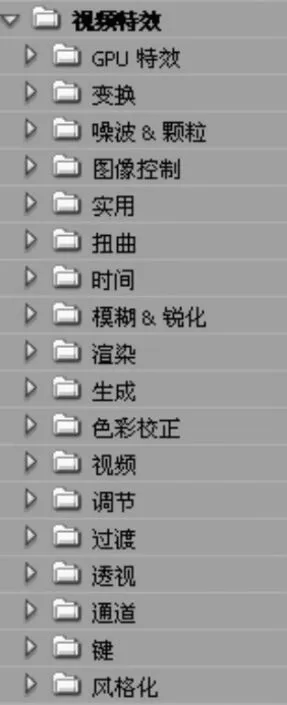
图1 视频特效分类
学习者在为素材添加视频特效之前,应该首先打开“效果”面板,从中选择需要的视频特效,并将其拖拽到时间线窗口中某小段视频素材上,有些视频特效还需要在效果控制面板中进行参数的细微设置。
(二)Premiere中的关键帧
关键帧(Key frame)是Premiere中非常重要的概念。每个关键帧的设置都包含视频特效的所有参数值,然后将这些参数值运用到视频片段的一个特定的时间段中去,通过这些关键帧来控制一定时间范围的非线性编辑,从而也就实现了控制视频特效的目的。
当创建了一个关键帧后,就可以指定一个效果属性在确切的时间点上的值,当为多个关键帧赋予不同的值时,Premiere会自动计算关键帧之间的值,这个处理过程叫做“插补”。也就是说在应用视频特效效果时,Premiere会自动为两个关键帧之间的帧画面设置线性增益的参数,从而在片段中得到连续流畅的效果。这样就不再需要为片段的每一帧都设置参数,只要在片段中挑选几个帧作为关键帧,并设置其参数,就可以得到整体的特效效果。
对Premiere关键帧的编辑操作一般在效果控制面板中实现。效果控制面板显示了时间线窗口中选中的素材片段所采用的一系列特效效果,可以方便地对各种特效效果进行详细设置,以便达到更佳效果。
在Premiere中被应用的视频特效,许多都可以在时间线上进行关键帧的设置;为每个关键帧设置不同的参数,便可以创建出更加丰富的动态效果。在时间线窗口中选择被应用视频特效的素材,执行“窗口→特效控制”命令,打开“特效控制”面板,可进行关键帧中的添加与删除操作。特效控制面板中关键帧的添加与删除的操作步骤为:在特效控制面板中,“固定特效开或关”按钮用于控制当前特效是否被应用到素材片段中去;当其处于选中状态时,表示该特效已经被启用;用鼠标单击该按钮后,将其变为空置状态 ,表示该特效已经被关闭;“复位”按钮用于将特效的参数恢复到初始状态,也就是单击该按钮,参数返回到原始数据状态。
“固定动画”按钮用于开启相应选项中关键帧的设置,第一次按下该按钮时,可以开启关键帧的设置,同时在当前时间位置创建一个关键帧;如果再次按下该按钮时,将会关闭关键帧的设置,同时删除掉相应选项中所有的关键帧。“添加/删除关键帧”按钮 用于添加、删除关键帧,第一次按下该按钮,将在相应选项中的当前时间点上添加一个关键帧,再次按下该按钮后,将会删除相应选项中当前时间点上的关键帧。“转到上一关键帧”按钮用于将时间线跳转到上一个关键帧的位置,“转到下一关键帧”按钮用于将时间线跳转到下一个关键帧的位置。
二、视频特效与关键帧的结合运用
十八大类下的GPU效果类特效主要通过对图像进行几何扭曲来制作各种各样的画面的变形效果,分为:卷页、折射和波纹(圆形)三种效果。下面以卷页特效来轻松制作一幅校园风景画逐渐展开的画面。
(一)添加背景与导入素材
(1)打开编辑——参数——常规选项,设置静帧图像默认持续时间为“150帧”。添加一个彩色蒙版,作为背景层,颜色参数设置为“#BFB7B7”(见图2)。将彩色蒙版拖动至视频1轨道,作为卷轴画的背景图层。

图2 设置彩色蒙版
(2)导入电脑中的素材hnnu.png图片,拖动该素材至视频2轨道,此时时间线窗口和监视器窗口见图 3、图 4:

图3 素材添加后的时间线窗口

图4 素材添加后的监视器窗口
(二)添加卷页特效
展开并选择视频特效——GPU特效——卷页,按住鼠标左键不动,将其拖动至视频2轨道上,此时监视器窗口和效果控制面板界面参见图5,卷页效果自动出现在效果控制面板底部,并显示了许多参数,节目窗口默认界面是右边出现卷页效果。虽然添加了此效果,但如果要实现动态卷轴效果,还需下面关键帧的参数设置来进行控制。
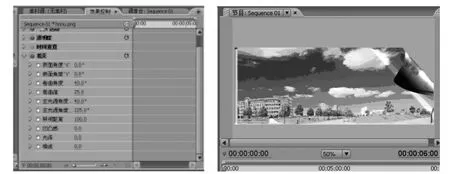
图5 参数调整后的效果控制窗口和监视器窗口
(三)添加设置关键帧
为了实现卷轴画由左至右逐渐展开,卷曲角度(用来控制卷曲的方向)设置为0.0度。在初始位置为“卷曲值”添加一个关键帧,卷曲值为“95”。在8秒14帧处再添加一个关键帧,卷曲值设置为“0”。效果控制面板见图6所示:
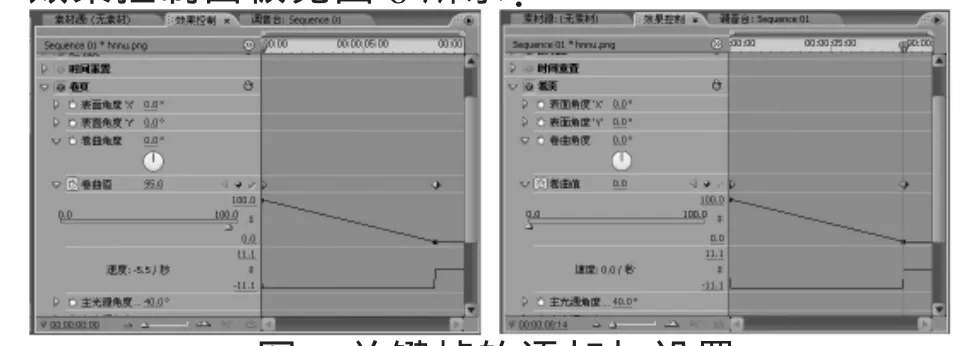
图6 关键帧的添加与设置
这样两个关键帧的添加便实现了一个美丽的动态画面,分别拖动时间轴至不同的时间点,得到如下卷轴画截图效果(见图7):
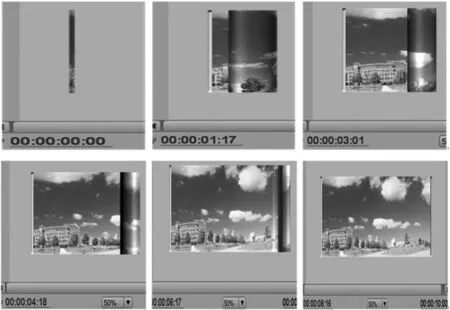
图7 动态卷轴画截图
三、使用技巧
使用过程中技巧性的知识点总结如下:
(1)在对视频素材进行视频特效设置的时候,必须首先选中素材,否则该视频特效的设置窗口不会显示出来,选中不同片段的素材,显示的是当前已选中素材的特效设置窗口。
(2)需要明确指出默认情况下视频轨是视频透明度的关键帧,阀值范围是0至100。视频轨上的关键帧可以调整和特效设置上的关键帧一样。Premiere时间线上的关键帧和特效设置上的关键帧二者区别在于:前者方便快捷,后者可以进行更详细的参数调整。
(3)添加关键帧有一个非常便捷的方法,当时间线上的编辑线移动到一个没有关键帧的位置点上时,改变效果控制面板中已添加特效的参数值,便会在当前时间点上自动添加一个关键帧。
(4)最后需要强调并注意的是,只有在两个关键帧之间的区域才会产生视频特效,而在关键帧之外的区域不会产生滤镜效果;如果设置了两个以上的关键帧,但是没有进行参数的改变,则添加的关键帧对于当前视频特效没有任何作用,即没有特效效果的出现。如果实现要画面的分段特效效果,则需要添加多个关键帧,然后在效果控制面板对话框中进行参数的调整。
[1]刘甫成.常用非线性编辑软件比较[J].科技风,2011,(7):28-29
[2]陈永光,程芬萍.浅议Adobe Premiere与Adobe After effects的功能特点和区别[J].中国现代教育装备,2008,(5):70-71
[3]卢锋.中文版Premiere Pro CS3多媒体制作实用教程[M].北京:清华大学出版社,2009:160
TP39 < class="emphasis_bold">[文献标识码]A
A
1009-9530(2012)04-0138-03
2012-03-01
安徽省高校省级自然科学研究重点项目(暨产学研重点项目)(KJ2012A258);安徽省高校省级自然科学研究项目(暨产学研项目)(KJ2010B450);淮南师范学院2010年度教研项目(HSJY201015)
施勇(1984-),男,淮南师范学院教务处传媒实验中心助理实验师,安徽师范大学教育技术学硕士研究生,研究方向:视觉文化与媒介素养,数字媒体技术。朱永海(1980-),男,淮南师范学院教育科学系副教授,南京师范大学教育技术学在读博士研究生,安徽师范大学特聘硕士研究生导师,研究方向:视觉文化与媒介素养,信息技术与课程整合,教育信息生态。

